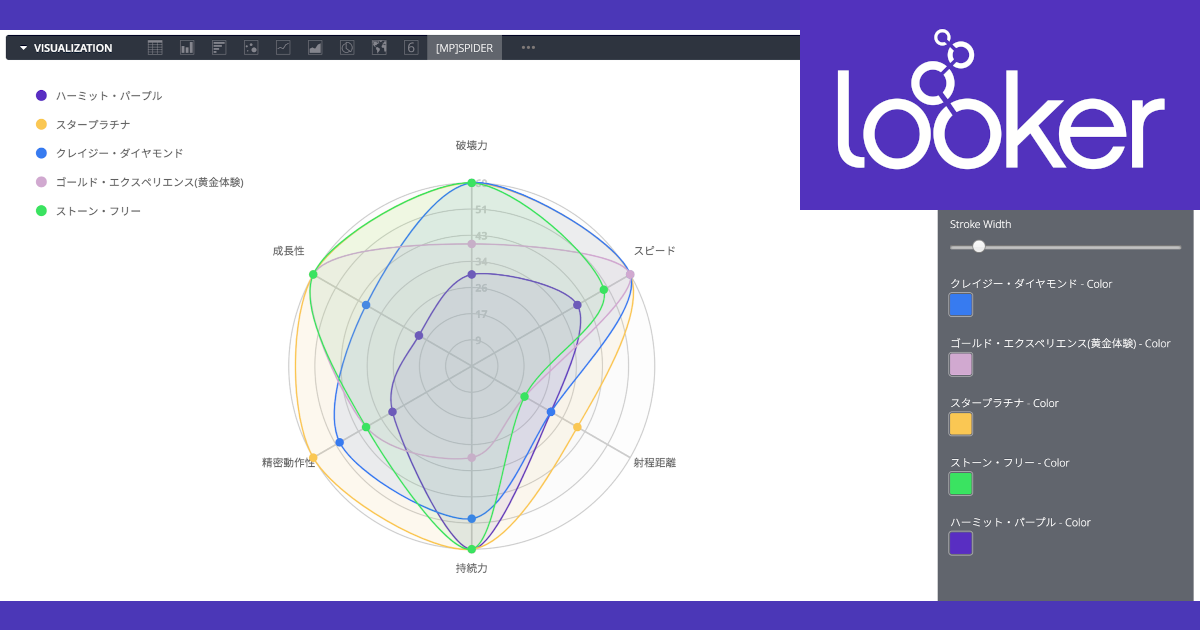
Lookerの可視化(Vizualization)で何が出来るか確認してみる – スパイダーチャート(Spider)編 #looker
この記事は公開されてから1年以上経過しています。情報が古い可能性がありますので、ご注意ください。
Lookerでは、対象となるデータ理解するための様々な可視化(Visualization)機能が利用可能です。
当エントリは、Lookerの可視化機能で利用可能なグラフの1つである『スパイダーチャート(Spider)』について、その概要と『どんな見せ方が出来るのか』について見ていきたいと思います。
目次
スパイダーチャート(Spider)とは
スパイダーチャート(Spider)は、Looker 7より「Looker Marketplace」経由で導入・利用が可能な可視化形式です。
別名「レーダーチャート」とも呼ばれるこの可視化を使うと、複数の測定値を一度に簡単に比較し、外れ値や一般的な傾向を見ることができます。
複数の情報を線で結び、中心点を共有する形でオーバーレイポリゴン・Blobとしてマッピングします。各軸にはデータテーブルのメジャーまたはピボットのメジャーの値が表示され、それらの情報を繋いで形状を形作ります。多変量系列を同時に比較することが重要なユースケースに役立ちます。
この可視化を使うには、「最低3つのメジャーを持つディメンション」または「少なくとも3つの値を持つディメンションによってピボットされるメジャー」が必要です。
可視化実践
では実際に可視化を試してみましょう。まずはプラグインのインストールから。Lookerメニュー右上、Looker Marketplaceから検索窓で「Spider Visualization」を検索、遷移します。
プラグイン紹介ページに遷移、「install」を押下。
ライセンス同意ページに遷移、「Accept」を押下。
インストール内容のページに遷移、「Accept」を押下。
文言設定等のページに遷移、上記の項目はExploreページでのメニュー項目選択内容となります。内容確定後「Install」を押下してプラグインのインストール完了です。
Viz操作実践に進みます。今回は、過去Tableauで同じことを実践していた時の「ジョジョの奇妙な冒険」のスタンド情報を改めて使いたいと思います。
今回は比較する情報が「メジャー値」である事が求められているため、情報として存在している評価値(A〜E)をカバーする形で全7段階評価に10〜70点を割り振る形でデータを用意しました。また、今回は「第2部〜第6部のジョースター家歴代主人公のスタンド能力」を使うこととしました。
データはLookerの機能である「SQL Runner」上で即席で用意したものを使います。Lookerの場合、データベース接続が用意されていればSQLで簡易的にデータを用意してVIZの挙動確認まで出来てしまうのはお手軽で良いですね。
-- 70:凄すぎて測定不能, 60:A, 50:B, 40:C, 30:D, 20:E, 10:低すぎて測定不能 -- 【破壊力 - D / スピード - C / 射程距離- D / 持続力 - A / 精密動作性 - D / 成長性 - E】 SELECT 'ハーミット・パープル' AS スタンド名, 30 AS 破壊力, 40 AS スピード, 30 AS 射程距離, 60 AS 持続力, 30 AS 精密動作性, 20 AS 成長性 UNION ALL -- 【破壊力 - A / スピード - A / 射程距離 - C / 持続力 - A / 精密動作性 - A / 成長性 - A】 SELECT 'スタープラチナ' AS "スタンド名", 60 AS 破壊力, 60 AS スピード, 40 AS 射程距離, 60 AS 持続力, 60 AS 精密動作性, 60 AS 成長性 UNION ALL -- 【破壊力 - A / スピード - A / 射程距離 - D / 持続力 - B / 精密動作性 - B / 成長性 - C】 SELECT 'クレイジー・ダイヤモンド' AS スタンド名, 60 AS 破壊力, 60 AS スピード, 30 AS 射程距離, 50 AS 持続力, 50 AS 精密動作性, 40 AS 成長性 UNION ALL -- 【破壊力 - C / スピード - A / 射程距離 - E(2m) / 持続力 - D / 精密動作性 - C / 成長性 - A】 SELECT 'ゴールド・エクスペリエンス(黄金体験)' AS スタンド名, 40 AS 破壊力, 60 AS スピード, 20 AS 射程距離, 30 AS 持続力, 40 AS 精密動作性, 60 AS 成長性 UNION ALL -- 【破壊力 - A / スピード - B / 射程距離 - 1~2m / 持続力 - A / 精密動作性 - C / 成長性 - A】 SELECT 'ストーン・フリー' AS スタンド名, 60 AS 破壊力, 50 AS スピード, 20 AS 射程距離, 60 AS 持続力, 40 AS 精密動作性, 60 AS 成長性
SQL Runner上でクエリ実行し、得られたデータがこちら。
結果表示後、「Vizualization」タブにてSpiderの可視化メニューを選択。
VIZが表示されました。
各種設定タブを見ていきます。「Plot」タブでは「負の値の表示」「ラベルや凡例の設定」等に加えて、「目盛りレベルの切り替え(Plot Levels)」や「領域に丸みを持たせるか否か(Rounded Strokes?)」を設定可能です。
「Plot - Advanced」では背景情報の配色や余白、その他レイアウトの細かい調整が可能です。
「Series」タブでは、表示データの配色等が設定・変更可能となっています。ジョースター家のスタンドは基本的には「近距離型」なのだという事がデータからも見て取ることが出来ます。
まとめ
というわけで、Lookerの可視化機能で利用可能な『スパイダーチャート(Spider)』に関する内容のご紹介でした。
機能面でも見た目の上でもインパクトのある効果が期待出来るこのチャート、思わず使ってみたくなりますね!





















